答案:
谷歌浏览器怎么为网页创建二维码?很多人喜欢使用谷歌浏览器访问网页,这款浏览器打开网页速度非常快,并且安全性稳定性都非常不错,使用这款浏览器分享网页内容有众多的方法可以使用,其中将网页创建为二维码是非常简单快速的分享方法,那么具体该如何将网页生成二维码呢。接下来小编就给大家带来谷歌浏览器将网页快速创建为二维码教程详解,有需要的朋友赶紧来看看了解一下吧。

谷歌浏览器将网页快速创建为二维码教程详解
1、第一步,我们在点击打开谷歌浏览器之后,在浏览器首页先搜索打开自己需要浏览的网页,如图所示。
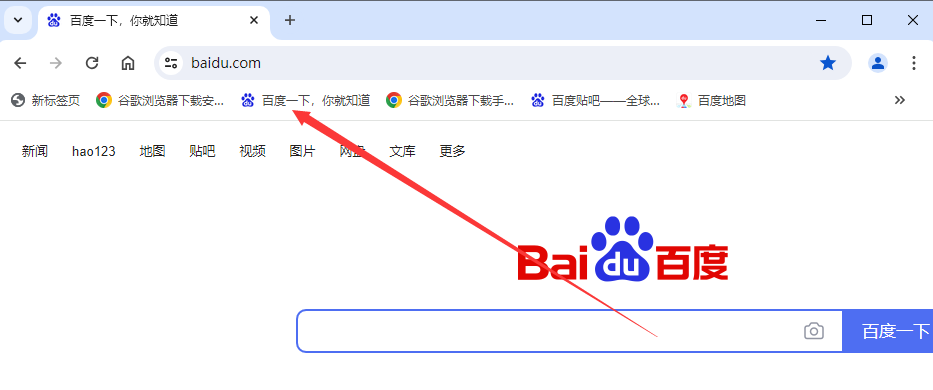
2、第二步,在谷歌浏览器中打开网页之后,我们点击打开页面右上角的三个竖点图标,也就是自定义按钮,如图所示。
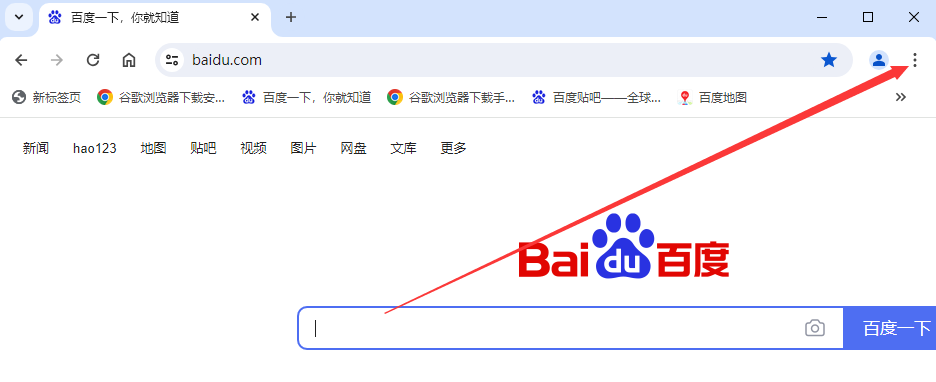
3、第三步,打开三个竖点图标之后,我们在谷歌浏览器的菜单列表中找到“保存并分享”选项,点击打开该选项,如图所示。
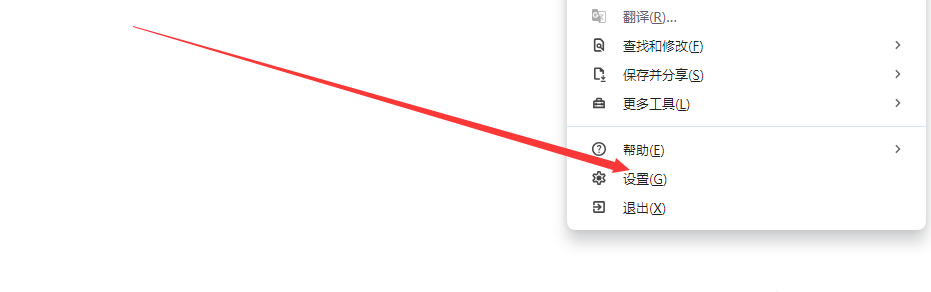
4、第四步,在“保存并分享”的子菜单列表中,我们找到“创建二维码”选项,点击打开该选项,如图所示。

5、第五步,点击“创建二维码”选项之后,我们可以选择“复制”选项,将二维码复制粘贴进行分享,也可以直接使用手机进行二维码扫描,在手机打开该网页,如图所示。
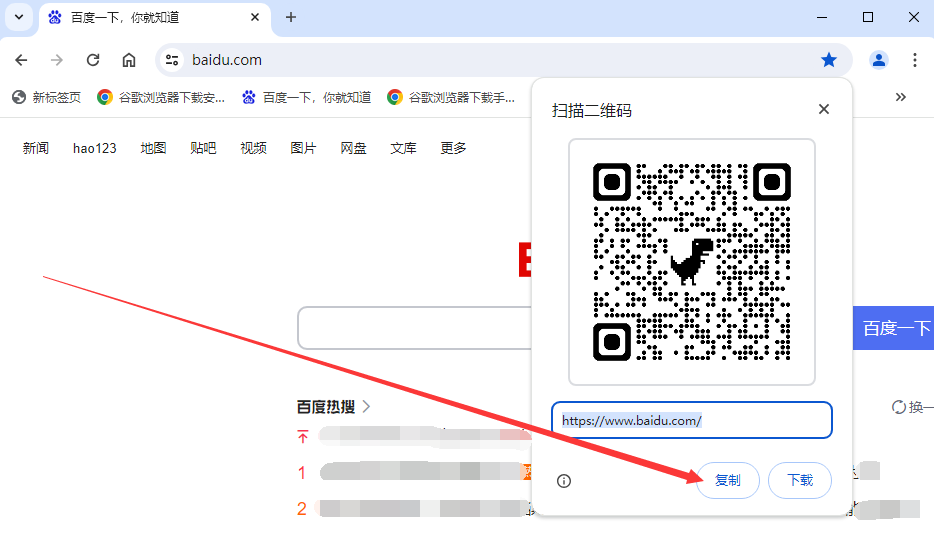
以上就是【谷歌浏览器怎么为网页创建二维码?谷歌浏览器将网页快速创建为二维码教程详解】的所有内容啦,更多谷歌浏览器相关教程,请继续关注本站!




